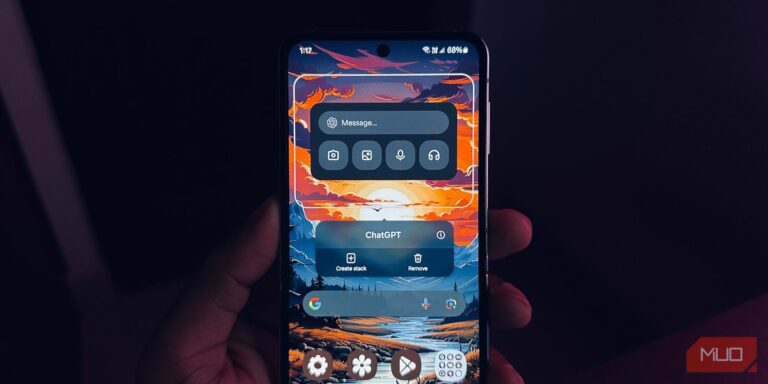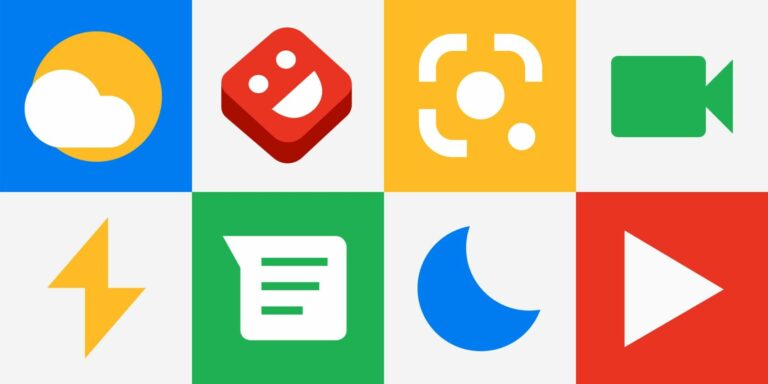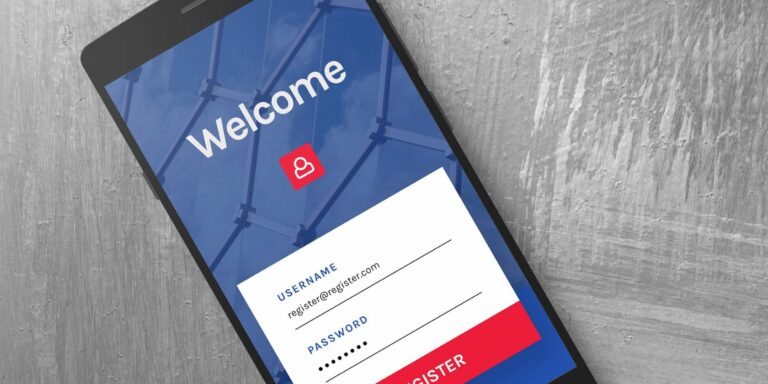Уведомления Android не отображаются? 10 исправлений, которые вы можете попробовать
Система уведомлений Android не имеет себе равных. Но это часто портят пользовательские скины производителя или сбои в определенных приложениях. Иногда это приводит к странному поведению и задержкам, из-за которых ваше устройство Android может не получать уведомления.
К счастью, есть много вещей, которые вы можете сделать, чтобы вернуть ваши уведомления в нормальное состояние. Если ваши уведомления Android не работают, вот несколько исправлений, которые можно попробовать.
1. Перезагрузите телефон
Первый шаг к устранению неполадок, из-за которых вам не приходят уведомления, — убедиться, что это не временный сбой.
Для этого вам потребуется перезагрузить телефон. Это положит конец всем фоновым процессам или службам, которые могут помешать приложению отправлять push-уведомления. Это также перезапустит основные компоненты вашего телефона, если какой-либо из них выйдет из строя во время выполнения задачи.
Программы для Windows, мобильные приложения, игры - ВСЁ БЕСПЛАТНО, в нашем закрытом телеграмм канале - Подписывайтесь:)
Чтобы перезагрузить телефон, удерживайте кнопку питания и выберите «Перезагрузить».
2. Просмотрите настройки уведомлений приложения.
Если перезагрузка телефона не помогла, одной из наиболее распространенных причин, по которой уведомления не отображаются на Android, являются настройки уведомлений рассматриваемого приложения. Возможно, вы по ошибке перепутали настройки уведомлений по умолчанию, и теперь вы не получаете их должным образом.
Большинство приложений для Android предлагают собственный набор настраиваемых параметров уведомлений, чтобы изменить частоту отправки таких приложений, тип уведомлений и многое другое. Gmail, например, позволяет полностью отключить синхронизацию. Поэтому убедитесь, что вы случайно не нажали какие-либо кнопки для отключения этой функции во время просмотра настроек приложения.
Если вы не можете найти соответствующие настройки в приложении, вы можете включить уведомления Android для определенных приложений в разделе «Настройки» > «Приложения» > «Все приложения» > [App name] > Уведомления.
3. Отключить оптимизацию батареи программного обеспечения
Чтобы продлить срок службы батареи и не допустить, чтобы приложения, которые вы не используете регулярно, оставались активными в фоновом режиме, Android использует оптимизацию батареи на основе искусственного интеллекта. Но алгоритмы, лежащие в их основе, несовершенны и могут нанести ущерб, если их прогнозы окажутся неверными.
Одной из наиболее частых жертв этого является система уведомлений. Если вы думаете: «Почему я не получаю уведомления?», то виновником может быть функция адаптивного аккумулятора Android. Функция адаптивного аккумулятора анализирует, как вы используете свой телефон с течением времени, и начинает отдавать приоритет заряду аккумулятора для приложений, которые вы используете чаще всего. Это постепенно увеличивает срок службы батареи.
На стандартном Android вы можете отключить функцию Adaptive Battery в меню «Настройки» > «Аккумулятор» > «Adaptive Battery», чтобы отключить ее для всех приложений. Но это, пожалуй, перебор. Вместо этого вы можете отключить оптимизацию батареи для каждого приложения, выбрав «Настройки» > «Приложения» > «Все приложения» > [App name] > Аккумулятор.
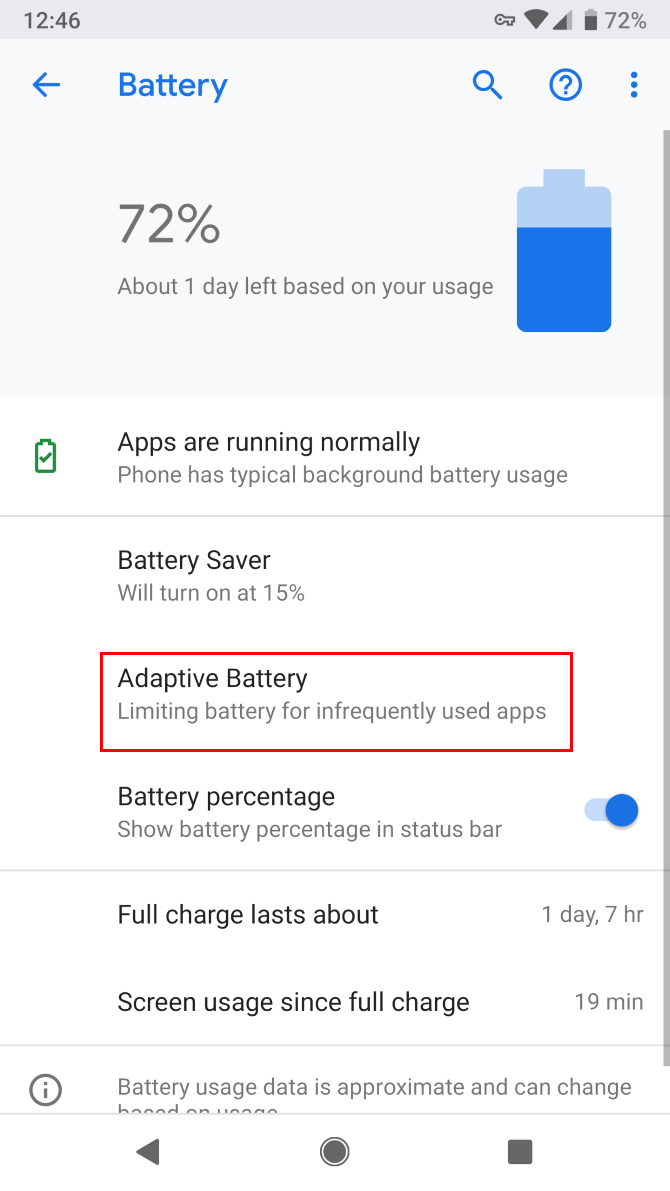
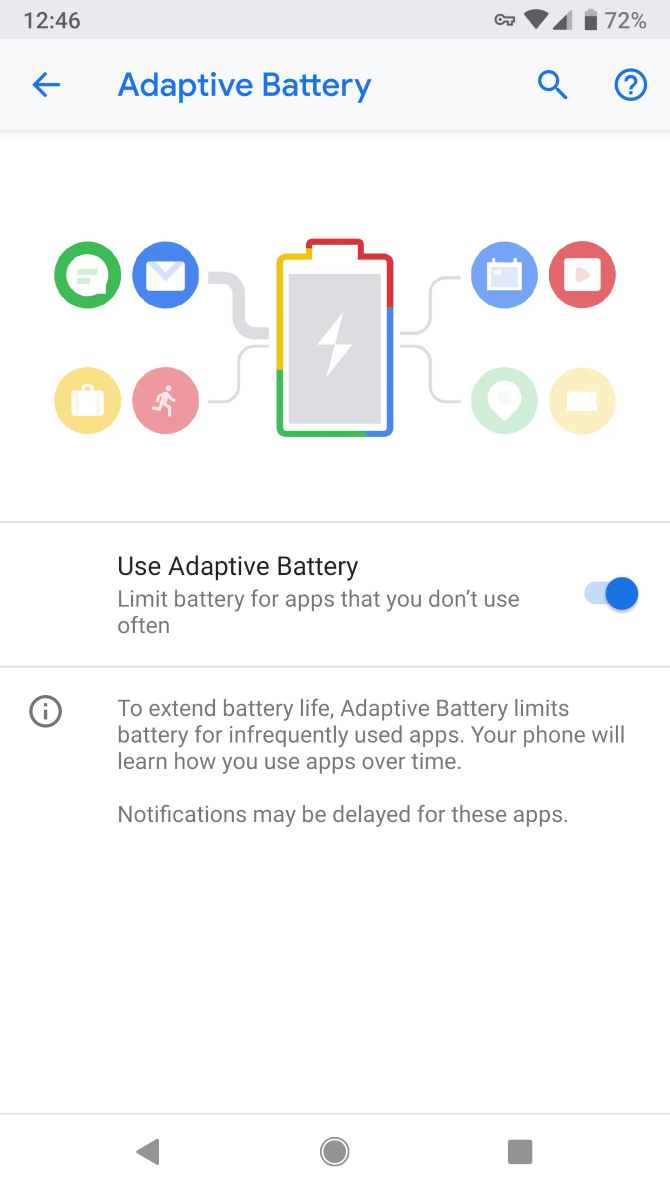
Чтобы выяснить, является ли адаптивный аккумулятор причиной того, что ваши уведомления не отображаются, лучше отключить эти настройки на несколько дней.
4. Проверьте наличие фирменных энергосбережений
Некоторые производители делают все возможное, добавляя еще больше энергосберегающих инструментов, которые автоматически блокируют приложения, которые, по их мнению, не важны. Таким образом, в дополнение к пакетам Google, вам нужно будет проверить, поставляется ли ваш телефон с какими-либо другими внутренними оптимизациями.
Например, в телефонах Xiaomi есть предустановленное приложение «Безопасность», в котором реализованы некоторые из этих функций. Как правило, такие предустановленные приложения для экономии заряда батареи используют режим принудительной дремоты Android. Устройство пытается сэкономить заряд батареи в спящем режиме, ограничивая доступ некоторых приложений к Интернету.
Кроме того, он также блокирует важные уведомления, переводя приложения в состояние глубокого сна, когда приложения, потребляющие заряд батареи, на некоторое время зависают. Итак, в следующий раз, когда вы почувствуете, что не получаете уведомления, теперь вы знаете возможную причину.
Если вы все еще используете какие-либо сторонние приложения для экономии заряда батареи, они вам больше не нужны благодаря значительной оптимизации энергопотребления в последних версиях Android.
5. Переустановите приложение или дождитесь обновлений
Одной из основных причин, по которой уведомления на вашем телефоне не работают, могут быть неработающие обновления приложений. Если ваше Android-устройство не получает уведомлений от одного конкретного приложения, возможно, разработчики случайно выпустили обновление с ошибкой. Для этих сценариев у вас есть три варианта:
- Удалите и переустановите приложение. Иногда удаление приложения и его повторная установка из магазина Google Play может помочь вам.
- Подождите, пока обновление устранит проблему: вы даже можете отправить письмо разработчику и сообщить ему о проблемах с уведомлениями, с которыми вы сейчас сталкиваетесь.
- Возврат к более старой версии приложения. Если вы хотите получить более старую версию, существуют различные сайты для загрузки файлов Android APK. Найдите тот, который вы хотите переустановить, и вы можете загрузить приложение на данный момент.
6. Проверьте режим «Не беспокоить».
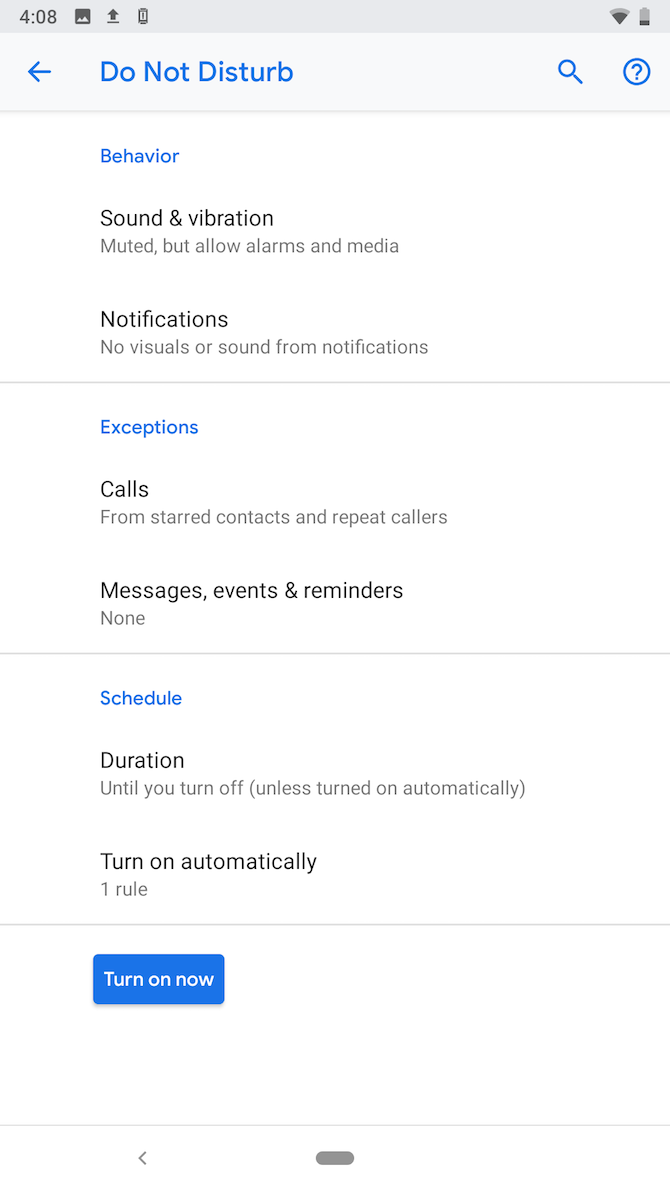
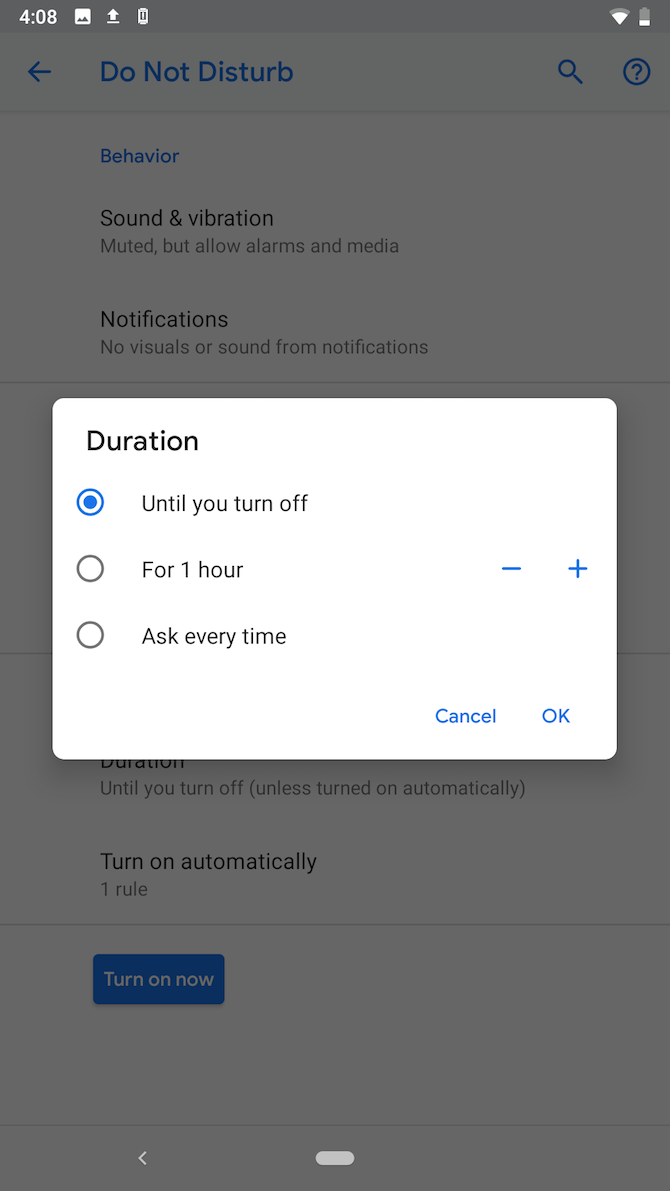
Большинство телефонов Android поставляются с удобным режимом «Не беспокоить». Это предназначено для подавления всех уведомлений, кроме нескольких, которые вы решите пропустить.
Разработчики программного обеспечения, как правило, размещают свои переключатели в легкодоступных местах, например, в быстрых настройках. Таким образом, если вы не знакомы с ним, есть большая вероятность, что вы могли включить его по ошибке.
Перейдите в «Настройки» и в разделе «Звук» или «Уведомления» (в зависимости от вашего конкретного устройства Android) проверьте режим «Не беспокоить». Если вы не можете найти его ни в одном из этих мест, найдите «Не беспокоить» в строке поиска в верхней части «Настройки».
7. Просмотрите настройки фоновых данных
В Android 8 и более поздних версиях вы можете отключить приложениям доступ к мобильным данным в фоновом режиме. Хотя вы, вероятно, не переключили этот параметр случайно, его все же стоит проверить, если у вас возникнут проблемы с уведомлением. В конце концов, отсутствие доступа в Интернет делает многие приложения практически мертвыми.
Вы найдете эту опцию в меню «Настройки» > «Приложения» > «Все приложения» > [App name] > Использование данных > Фоновые данные.
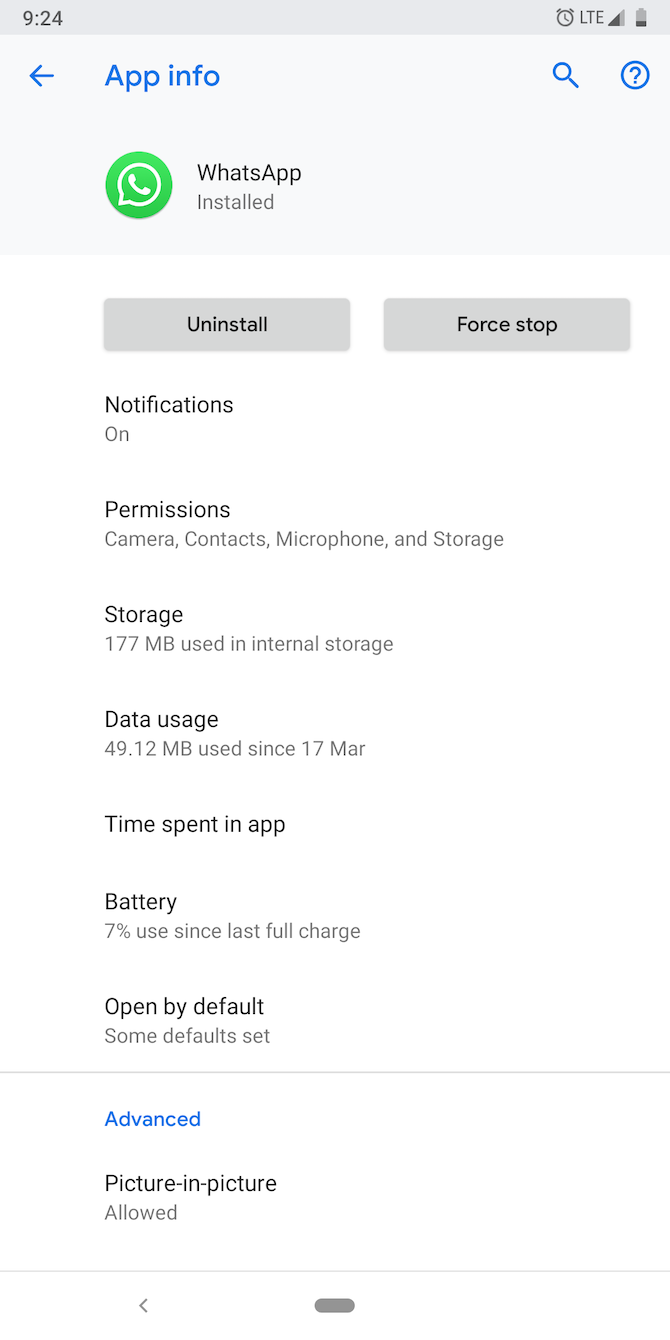
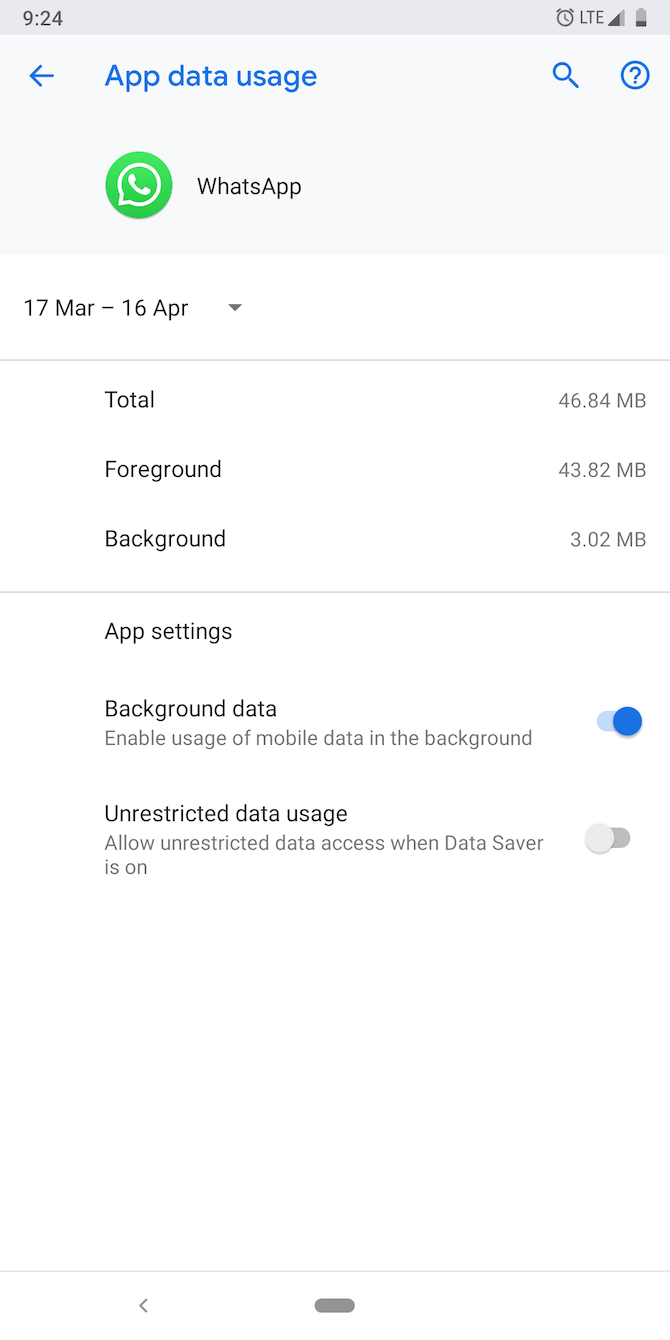
8. Включен ли режим экономии трафика?
Функция экономии трафика позволяет ограничить количество приложений, которые могут использовать данные, когда вы не подключены к Wi-Fi. Это, безусловно, может помочь вам сэкономить деньги на счетах за мобильный телефон, но также может привести к тому, что вы пропустите уведомления.
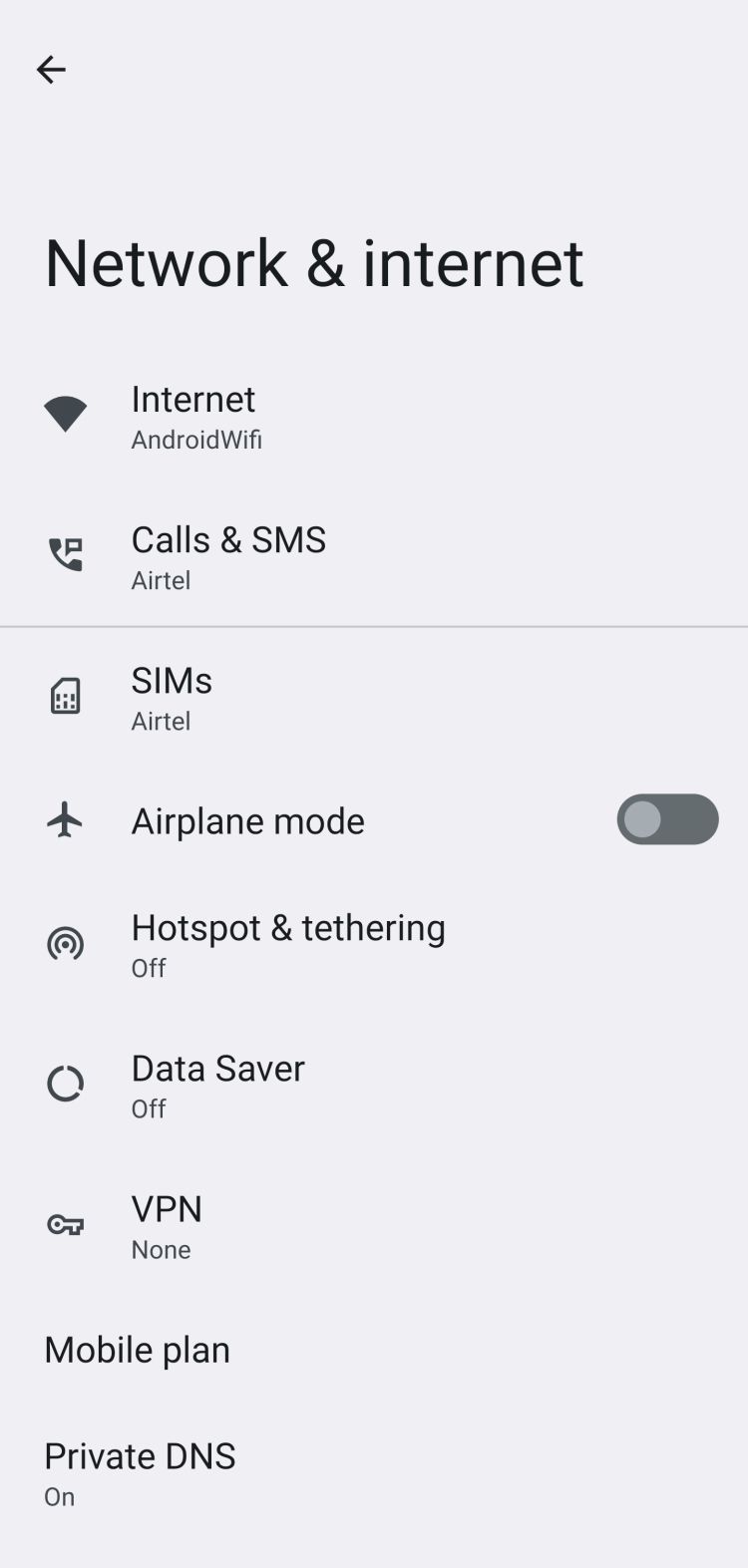
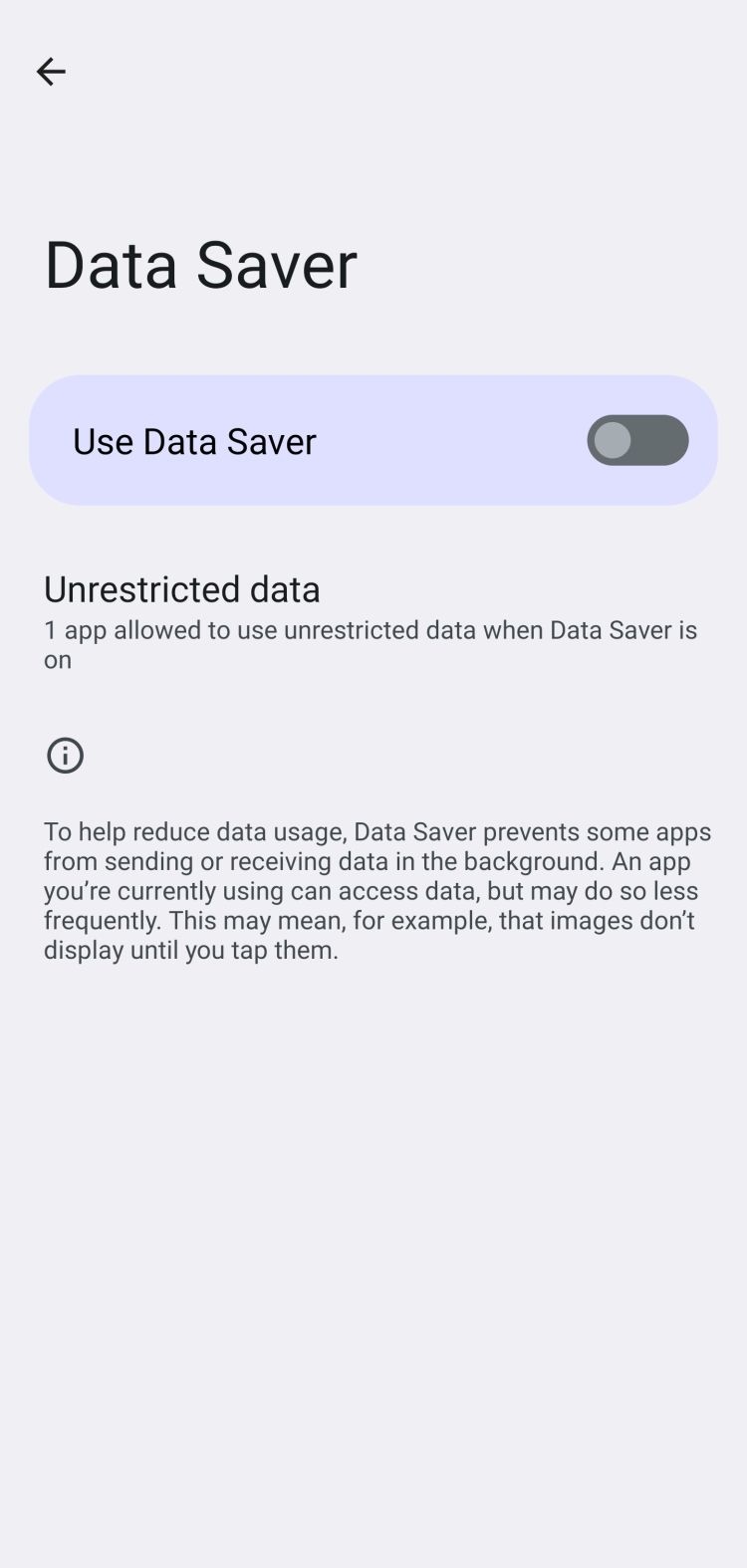
Чтобы убедиться, что режим сохранения данных здесь не виноват, некоторое время пользуйтесь телефоном без него (если он у вас сейчас включен). Посетите «Настройки» > «Сеть и Интернет» > «Экономия трафика», чтобы посмотреть.
9. Можно ли приложению работать в фоновом режиме?
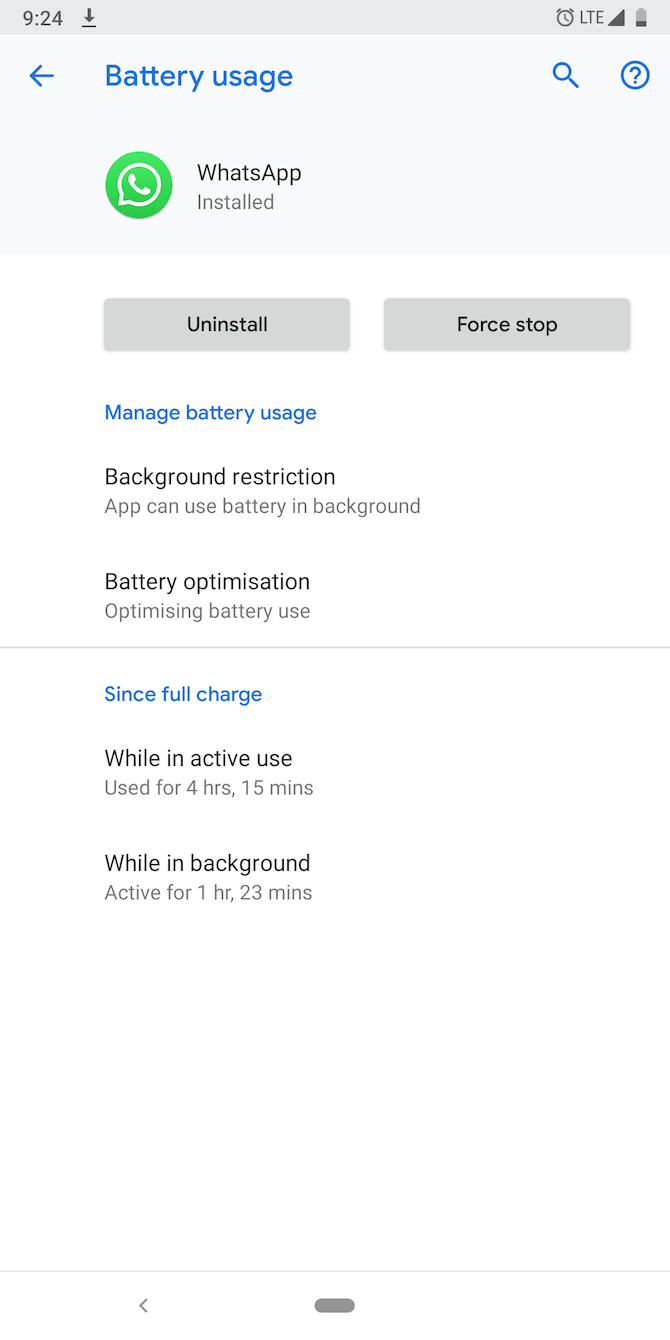
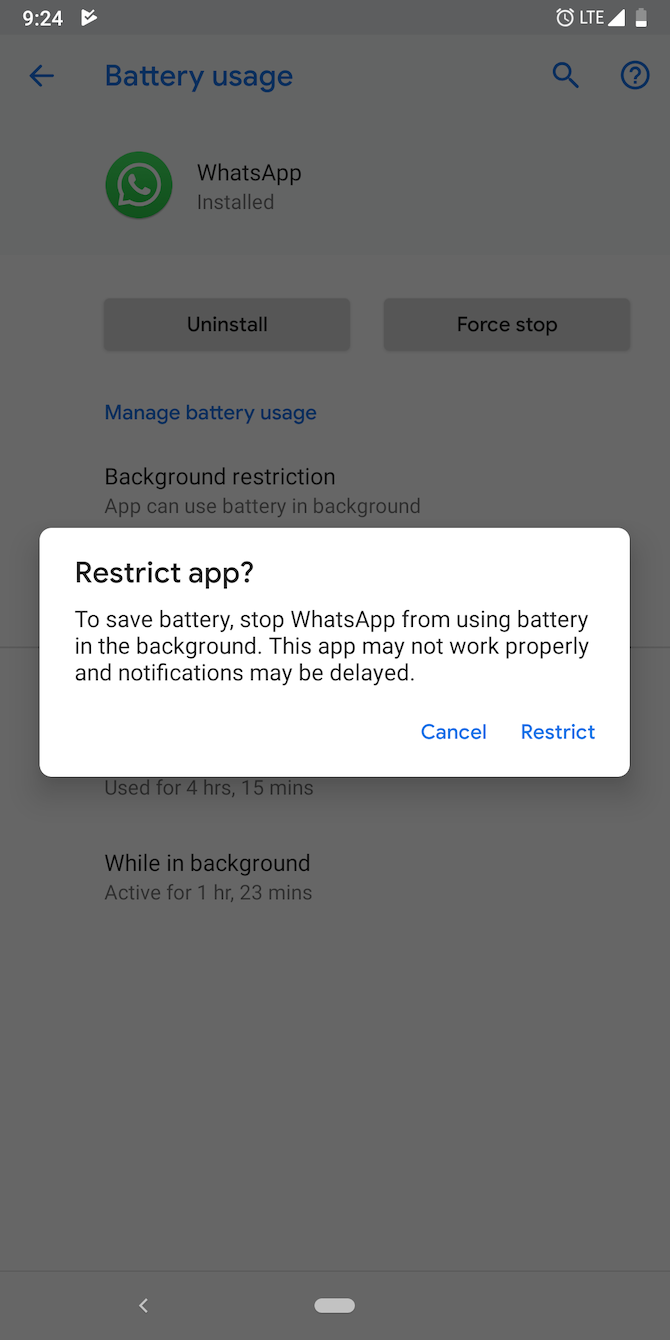
На Android 8 и более поздних версиях вы можете полностью отключить запуск приложений, когда вы не используете их активно. Он включен для отключения приложений, которые потребляют слишком много времени автономной работы вашего телефона. Это отличное дополнение, которое продлевает срок службы батареи вашего телефона от некачественных приложений.
Однако это также может привести к проблемам, если оно включено для важных для вас приложений. К сожалению, Android может внести изменения самостоятельно, если сочтет это необходимым. Таким образом, вам следует просмотреть настройки для приложений с проблемами уведомлений.
Он находится в разделе «Настройки» > «Приложения» > «Все приложения» > [App name] > Аккумулятор. Иногда опция отключения или ограничения фонового использования появляется в виде переключателя.
10. Ручная настройка интервалов синхронизации

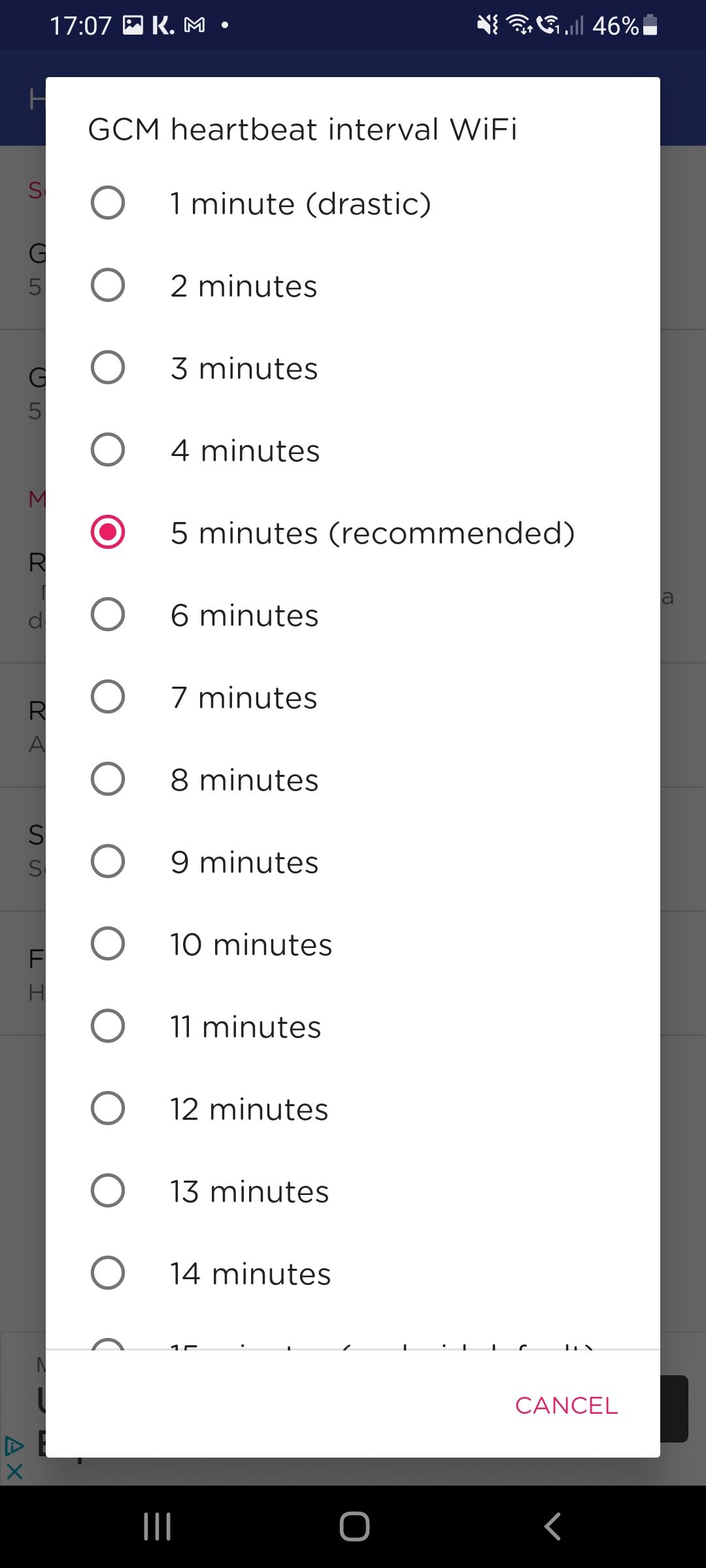
В Android период синхронизации — это время, по истечении которого устройство само проверит наличие ожидающих уведомлений. Но иногда, даже после интервала синхронизации, устройство не проверяет новые уведомления снова. Вот почему настройка интервалов синхронизации иногда имеет первостепенное значение.
Google удалил встроенную функцию, с помощью которой можно было изменять интервалы синхронизации на Android. К счастью, вы всегда можете положиться на сторонних разработчиков, которые помогут заполнить пробелы. Приложение Heartbeat Fixer позволяет настроить время синхронизации с минимальными усилиями.
Вы можете изменить синхронизацию отдельно как для мобильных данных, так и для соединений Wi-Fi. Вы можете увеличить его до 15 минут (это значение по умолчанию для Android) и уменьшить его до одной минуты. Обратите внимание, что изменение этих настроек негативно скажется на времени автономной работы вашего телефона.
Скачать: Фиксатор сердцебиения (Доступны бесплатные покупки в приложении)
Управляйте уведомлениями своего телефона Android
Если после всех этих шагов вы по-прежнему не можете привести свои уведомления в порядок, возможно, проблема связана с конкретным устройством. В этом случае лучше всего проверить наличие обновлений программного обеспечения или связаться с производителем вашего телефона.
Когда вы выяснили виновника, вам следует научиться точно управлять уведомлениями на Android. Это позволит вам отфильтровать их и освободить свою жизнь от ненужных пингов. Для этого вам понадобятся некоторые советы и рекомендации по освоению уведомлений Android.